在Windows操作系统中,有多种方法可以实现分屏,包括使用快捷键和鼠标拖拽。以下是一些常见的分屏快捷键:
二分屏
快捷键:`Win + 左方向键` 或 `Win + 右方向键`。
鼠标拖拽:将一个窗口拖至桌面左侧或右侧边缘,直至出现分屏显示。
三分屏
快捷键:
首先,将一个窗口拖至桌面最左侧或使用 `Win + 左方向键`。
使用 `Alt + Shift + Tab` 切换至另一个窗口。
拖至最右侧或使用 `Win + 上方向键` 将当前窗口移至左上角。
再次使用 `Alt + Shift + Tab` 切换窗口,然后使用 `Win + 右方向键` 和 `Win + 下方向键` 完成三分屏。
鼠标拖拽:
将第一个窗口拖至左上角,释放鼠标,窗口自动定位。
将第二个窗口拖至左下角,第三个窗口拖至右上角,第四个窗口拖至右下角。
四分屏
快捷键:操作与三分屏类似,通过 `Alt + Shift + Tab` 切换窗口,使用 `Win + 方向键` 确定窗口位置。
鼠标拖拽:
将第一个窗口拖至左上角,释放鼠标,窗口自动定位。
将第二个窗口拖至左下角,第三个窗口拖至右上角,第四个窗口拖至右下角。
跨显示器移动窗口
快捷键:`Win + Shift + 左/右箭头`。
分屏布局选项
快捷键:在任意窗口使用 `Win + Z`,窗口上方会出现几种分屏布局选项。
这些快捷键可以帮助你更高效地使用电脑,特别是在需要同时处理多个应用程序时。建议根据个人习惯选择合适的分屏方法。